Tenda роутер – это мощное и надежное устройство, которое может использоваться не только для создания беспроводной сети, но и для усиления существующей Wi-Fi сети. Режим репитера позволяет расширить зону покрытия и улучшить сигнал Wi-Fi. В этой статье мы расскажем, как настроить Tenda роутер в режиме репитера пошагово.
Прежде чем начать процесс настройки, убедитесь, что у вас есть следующие вещи: доступ к основному роутеру, к которому вы хотите подключить Tenda роутер в режиме репитера, и способ подключения к Tenda роутеру, например, с помощью кабеля Ethernet или беспроводно.
Для начала подключите Tenda роутер к источнику питания и подключите его к компьютеру с помощью кабеля Ethernet. Затем откройте любой веб-браузер и введите IP-адрес Tenda роутера в строке адреса. Обычно IP-адресом является 192.168.0.1 или 192.168.1.1. После этого нажмите клавишу "Enter", чтобы открыть панель управления Tenda роутера.
На панели управления найдите и выберите вкладку "Settings" или "Настройки". Затем прокрутите вниз страницы и найдите опцию "Wireless Settings" или "Настройки беспроводной сети". На этой странице вам нужно будет включить опцию "Wireless Repeater" или "Режим репитера". После включения этой опции, нажмите кнопку "Apply" или "Применить", чтобы сохранить изменения.
Как настроить Tenda роутер

Если у вас есть роутер Tenda и вы хотите настроить его в режиме репитера, следуйте этим простым инструкциям:
- Подключите ваш компьютер к роутеру Tenda с помощью Ethernet-кабеля.
- Откройте веб-браузер на вашем компьютере и введите адрес IP вашего роутера Tenda. Обычно адрес IP роутера Tenda по умолчанию: 192.168.0.1 или 192.168.1.1.
- В появившемся окне введите имя пользователя и пароль для доступа к настройкам роутера Tenda. Если вы не вносили изменения, имя пользователя и пароль по умолчанию обычно "admin".
- После входа в настройки роутера Tenda найдите раздел "Wireless" или "Беспроводной" в меню.
- Выберите опцию "Repeater" или "Репитер" в разделе беспроводных настроек.
- Вводите информацию о беспроводной сети, которую вы хотите использовать для подключения к исходной точке доступа. Введите имя (SSID) и пароль (Security Key) сети.
- Сохраните изменения и роутер Tenda будет перезапуститься.
- Подключите роутер Tenda в месте, где вы хотите усилить Wi-Fi сигнал. Убедитесь, что роутер Tenda находится в пределах действия сети исходной точки доступа.
- Подключите устройства к Wi-Fi сети, созданной роутером Tenda, и наслаждайтесь усиленным Wi-Fi сигналом.
Теперь ваш Tenda роутер настроен в режиме репитера и готов к использованию. Пользуйтесь усиленным Wi-Fi сигналом во всем доме или офисе!
Покупка и распаковка роутера
Когда вы получите свой новый роутер Tenda, обязательно проверьте, что комплектация полная и ничего не было повреждено во время транспортировки. Распакуйте устройство и убедитесь, что у вас есть следующие компоненты:
| 1. | Tenda роутер |
| 2. | Инструкция по эксплуатации |
| 3. | Сетевой адаптер |
| 4. | Сетевой кабель |
Убедитесь, что все компоненты в комплекте присутствуют и не имеют повреждений. Если вы заметили какие-либо проблемы с комплектацией или состоянием устройства, обратитесь к продавцу или производителю для решения проблемы.
После проверки комплектации, вы можете приступить к установке и настройке Tenda роутера в режиме репитера. Для этого следуйте инструкциям, предоставленным вместе с устройством или использованием подробной инструкции пошагово.
Подключение Tenda роутера к компьютеру

Для начала настройки Tenda роутера в режиме репитера, требуется его подключить к компьютеру.
Вот пошаговая инструкция:
- Получите кабель Ethernet, который обычно поставляется в комплекте с Tenda роутером.
- Подключите один конец кабеля к порту LAN на задней панели роутера.
- Подключите другой конец кабеля к порту LAN на задней панели компьютера.
- Удостоверьтесь, что роутер включен в розетку и находится в рабочем состоянии.
- Включите компьютер и дождитесь его полной загрузки операционной системы.
- Откройте веб-браузер (например, Google Chrome, Mozilla Firefox или Internet Explorer).
- Введите IP-адрес роутера в адресную строку браузера. Обычно это 192.168.0.1 или 192.168.1.1, но вы можете найти эту информацию в руководстве пользователя или на задней панели роутера.
- Нажмите клавишу Enter на клавиатуре или выполните поиск.
- Откроется страница входа в административную панель роутера. Введите имя пользователя и пароль (обычно admin/admin или admin/password) и нажмите кнопку Вход.
- На экране появится главное окно административной панели роутера.
Теперь вы успешно подключили Tenda роутер к компьютеру и готовы приступить к его настройке в режиме репитера.
Вход в настройки роутера

1. Подключите свой компьютер или ноутбук к роутеру Tenda с помощью кабеля Ethernet или беспроводно через Wi-Fi.
2. Откройте веб-браузер (например, Google Chrome, Mozilla Firefox или Internet Explorer) на вашем компьютере.
3. В адресной строке браузера введите IP-адрес вашего роутера Tenda. Обычно это «192.168.0.1» или «192.168.1.1». Нажмите клавишу Enter на клавиатуре.
4. Появится страница входа в настройки роутера Tenda. Введите имя пользователя (обычно это «admin») и пароль (обычно это «admin» или оставьте поле пароля пустым). Нажмите кнопку «Войти».
5. Теперь вы авторизованы в настройках роутера Tenda и можете приступить к настройке режима репитера.
Настройка роутера в режиме репитера

Введение:
Режим репитера позволяет расширить покрытие Wi-Fi сети, используя существующий роутер в качестве источника сигнала. Настройка Tenda роутера в режиме репитера может быть полезной, если у вас есть зоны с плохим проникновением сигнала или если вы хотите увеличить покрытие Wi-Fi в вашем доме или офисе.
Шаг 1: Подключение к сети Tenda роутера:
1. Подключите компьютер или ноутбук к роутеру Tenda с помощью Ethernet кабеля.
2. Откройте веб-браузер и введите IP-адрес роутера Tenda (обычно 192.168.0.1 или 192.168.1.1) в адресной строке.
3. Введите имя пользователя и пароль администратора Tenda роутера. Если вы не изменили эти данные, то используйте значения "admin" для обоих полей.
Шаг 2: Настройка режима репитера:
1. После успешного входа в систему, найдите и выберите раздел "Wireless" или "Беспроводная сеть".
2. Найдите опцию "Режим работы" или "Mode" и выберите "Репитер" или "Repeater".
3. Нажмите на кнопку "Сканировать" или "Scan" для поиска доступных беспроводных сетей.
4. Выберите сеть, к которой вы хотите подключиться в качестве репитера, и введите пароль (если требуется).
Шаг 3: Настройка параметров репитера:
1. После успешного подключения к сети, укажите новое имя беспроводной сети (SSID) для репитера. Это поможет отличить репитер от основного роутера.
2. Установите другой канал для репитера. Выберите канал, который не используется основным роутером или другими беспроводными устройствами в вашей сети.
3. Сохраните изменения и перезагрузите роутер для применения настроек.
Шаг 4: Подключение к репитеру:
1. Отключите Ethernet кабель, подключающий ваш компьютер к роутеру Tenda.
2. Найдите новую беспроводную сеть (SSID), которую вы настроили для репитера, и подключитесь к ней с помощью пароля.
3. Теперь ваш Tenda роутер настроен в режиме репитера и должен расширить покрытие Wi-Fi сигнала.
Настройка Tenda роутера в режиме репитера позволит расширить покрытие Wi-Fi сети без необходимости покупать дополнительное оборудование. Следуйте указанным выше шагам для успешной настройки вашего роутера в режиме репитера.
Выбор сети для усиления сигнала

Прежде чем настроить роутер Tenda в режиме репитера, вам необходимо выбрать сеть, сигнал которой вы хотите усилить. Это может быть ваша собственная домашняя Wi-Fi сеть или сеть соседей, к которой у вас есть доступ.
Для выбора сети для усиления сигнала, выполните следующие шаги:
- Подключите компьютер или ноутбук к роутеру Tenda с помощью сетевого кабеля или по Wi-Fi.
- Откройте браузер и введите адрес роутера Tenda в строке адреса. Обычно это 192.168.0.1 или 192.168.1.1. Нажмите Enter.
- Введите имя пользователя и пароль для входа в настройки роутера Tenda. Если вы не изменили эти данные, стандартные значения - admin для имени пользователя и admin для пароля.
- После успешного входа в настройки роутера, найдите раздел "Wireless" или "Беспроводная сеть".
- В разделе "Wireless" найдите список доступных беспроводных сетей, которые могут быть усилены.
- Выберите сеть, сигнал которой вы хотите усилить, и запишите ее имя (SSID) и пароль.
Теперь у вас есть необходимые данные для настройки роутера Tenda в режиме репитера. Вы можете продолжить с следующими шагами настройки.
Ввод пароля от сети

Чтобы настроить Tenda роутер в режиме репитера, необходимо сначала ввести пароль от основной Wi-Fi сети, к которой вы хотите подключиться:
Шаг 1: Подключитесь к роутеру Tenda с помощью компьютера или устройства, поддерживающего Wi-Fi.
Шаг 2: Откройте веб-браузер и введите "192.168.0.1" (без кавычек) в адресной строке. Нажмите Enter.
Шаг 3: В появившемся окне введите имя пользователя и пароль для входа в панель управления роутером Tenda. Если вы не установили свои учетные данные, используйте стандартные: Имя пользователя - "admin", пароль - "admin". Нажмите Войти.
Шаг 4: В левой панели выберите раздел "Setup" (Настройка) и затем "Wireless Settings" (Настройки беспроводной сети).
Шаг 5: В разделе "Wireless Settings" (Настройки беспроводной сети) найдите поле "Main SSID" (Основное имя Wi-Fi сети) и введите имя (SSID) основной Wi-Fi сети, к которой вы хотите подключиться.
Шаг 6: Найдите поле "Password" (Пароль) и введите пароль от основной Wi-Fi сети.
Шаг 7: Нажмите кнопку "Save" (Сохранить) внизу страницы, чтобы сохранить внесенные изменения.
Шаг 8: Роутер Tenda будет перезагружен для применения новых настроек. Подождите несколько секунд, пока роутер перезагрузится.
После успешной настройки пароля от сети, роутер Tenda будет подключаться и расширять диапазон основной Wi-Fi сети в режиме репитера.
Настройка режима работы
Для начала настройки Tenda роутера в режиме репитера следуйте следующим шагам:
- Подключите компьютер к роутеру с использованием Ethernet-кабеля.
- Откройте любой веб-браузер и введите IP-адрес роутера (по умолчанию 192.168.0.1) в адресную строку.
- Введите имя пользователя и пароль для входа в настройки роутера (по умолчанию admin/admin).
- На главной странице настройки найдите вкладку "Режим работы" или "Operation Mode".
- Выберите режим "Репитер" или "Repeater" из списка доступных режимов работы.
- Нажмите кнопку "Сохранить" или "Apply", чтобы применить выбранный режим работы.
- Роутер автоматически перезагрузится и перейдет в режим репитера.
Теперь ваш Tenda роутер настроен в режиме репитера и готов к использованию. Вы можете подключиться к основной сети Wi-Fi и расширить ее покрытие с помощью репитера.
Проверка подключения к маршрутизатору

После настройки Tenda роутера в режиме репитера, необходимо проверить подключение к маршрутизатору. Следуйте этим простым шагам, чтобы убедиться, что ваш репитер работает корректно:
- Откройте веб-браузер на устройстве, подключенном к репитеру.
- Введите IP-адрес маршрутизатора в адресную строку браузера. Обычно адрес состоит из четырех чисел, разделенных точками. Например, 192.168.0.1 или 192.168.1.1.
- Нажмите клавишу Enter, чтобы перейти на страницу входа в настройки роутера.
- Если страница входа отображается, значит, вы успешно подключились к маршрутизатору. Введите свои учетные данные (логин и пароль), чтобы войти в настройки.
- Если страница входа не отображается или вы получаете сообщение об ошибке, попробуйте проверить физическое подключение к репитеру и убедитесь, что IP-адрес верный.
- Если все настройки корректны, но вы все равно не можете подключиться к маршрутизатору, попробуйте перезагрузить репитер и повторить попытку.
Прошлите эти шаги, чтобы убедиться, что ваш Tenda роутер в режиме репитера работает исправно и вы можете получить доступ к его настройкам.
Подключение устройств к Tenda роутеру

После успешной настройки Tenda роутера в режиме репитера, можно подключать к нему различные устройства для доступа к интернету. Вот пошаговая инструкция, как подключить устройства к Tenda роутеру:
Шаг 1: Установите на устройстве Wi-Fi адаптер. Убедитесь, что Wi-Fi адаптер включен и работает корректно.
Шаг 2: На устройстве найдите список доступных Wi-Fi сетей и выберите сеть, которую вы настроили на Tenda роутере. Обычно имя сети (SSID) соответствует имени Wi-Fi сети вашего основного роутера.
Шаг 3: Введите пароль для подключения к Wi-Fi сети. Пароль должен совпадать с паролем Wi-Fi сети вашего основного роутера.
Шаг 4: После успешного подключения к Wi-Fi сети, ваше устройство будет иметь доступ к интернету через Tenda роутер. Проверьте подключение, открыв веб-браузер и попробовав открыть любую веб-страницу.
Теперь вы можете подключать к Tenda роутеру сколько угодно устройств, которым требуется доступ к интернету.
Тестирование скорости и качества подключения
После настройки Tenda роутера в режиме репитера, рекомендуется провести тестирование скорости и качества подключения, чтобы убедиться в его эффективности. Для этого можно воспользоваться одним из множества онлайн-сервисов для проведения тестирования скорости подключения.
Шаги для тестирования скорости и качества подключения с использованием сервиса SpeedTest.net:
- Откройте веб-браузер и введите в адресной строке адрес сайта SpeedTest.net.
- После загрузки страницы кликните на кнопку "Начать тест".
- Сервис автоматически определит ближайший сервер и начнет тестирование скорости подключения.
- Дождитесь завершения тестирования. В результате будут показаны следующие данные:
Параметр Значение Пинг (мс) Время задержки между вашим компьютером и тестирующим сервером. Смотрите наименьшее значение. Скорость загрузки (Мбит/с) Скорость, с которой данные передаются с сервера на ваш компьютер. Смотрите наибольшее значение. Скорость закачки (Мбит/с) Скорость, с которой данные передаются с вашего компьютера на сервер. Смотрите наибольшее значение.
Тестирование скорости и качества подключения поможет вам оценить производительность вашей сети Wi-Fi и выявить возможные проблемы с подключением. Если результаты тестирования не соответствуют ожиданиям, возможно, требуется провести дополнительные настройки для оптимизации работы репитера.